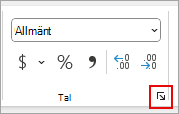Du kan ofta förhindra att flyttalsrundningsfel påverkar ditt arbete genom att använda alternativet Ange precision som visas innan du använder ett talformat för dina data. Det här alternativet tvingar fram värdet för varje tal i kalkylbladet till den precision som visas i kalkylbladet.
Obs!: Om du använder alternativet Ange precision som visad kan det få kumulativa beräkningseffekter som kan göra dina data mer felaktiga med tiden. Använd endast det här alternativet om du är säker på att den visade precisionen kommer att bevara noggrannheten i dina data.
-
Välj Arkiv > Alternativ i kalkylbladet.
-
Välj Avancerat. Under Vid beräkning av den här arbetsboken markerar du kryssrutan Ange precision som visas och väljer sedan OK.
-
Välj OK.
-
Markera de celler du vill formatera i kalkylbladet.
-
Välj dialogruteikonen i avsnittet Tal på fliken Start.
-
Välj Tal i rutan Kategori.
-
Ange antalet decimaler som ska visas i rutan Decimaler.
Tips: Om du vill minimera eventuella effekter av felaktigheter i den aritmetiska lagringsplatsen kan du också använda funktionen AVRUNDA för att avrunda tal till det antal decimaler som krävs för beräkningen.